はじめに
PTCのWindchillはPLMシステムで、すぐに使える包括的な機能と、高度に設定可能なロールベース、タスクベースのアプリケーションを提供します。TulipとWindchill PLMを統合することで、製造現場のアプリケーションで製品データを直接表示することができます。Windchillの工程計画、部品表、図面、製品のドキュメントをTulipで表示する方法をご紹介します。
目的
TulipのパートナーであるCAD-IT Australiaが開発したWindchill - Tulipコネクタとデモアプリを使用することで、選択した製品の作業指示書を表示することができます。
どのように機能するか
作業指示書作成アプリ
Work Order Generatorアプリは、選択した製品の作業指示書をTulipで作成します。Refreshボタンを押すと、Windchillから部品データを読み込み、部品情報をテーブルに入力するルーパーが起動します。
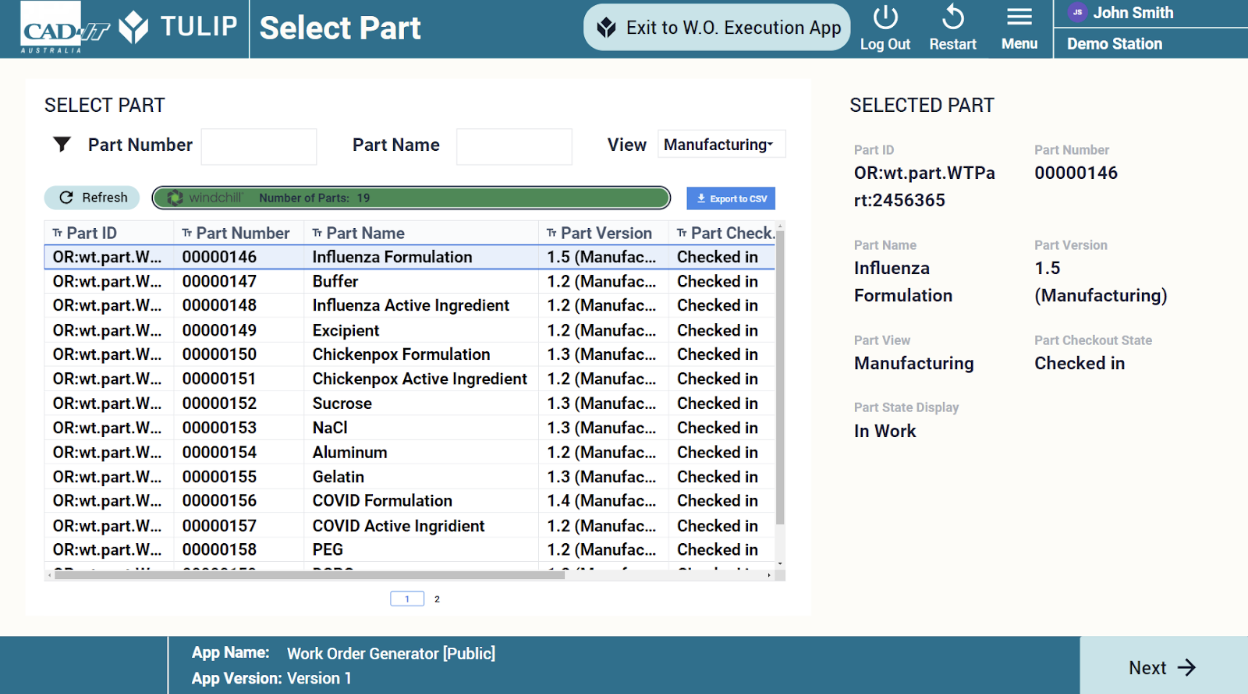 {高さ="" 幅=""}です。
{高さ="" 幅=""}です。
部品を選択し、次へをクリックすると、作業指示ID、目標数量、完了日などの必要な情報を追加して、選択した部品の作業指示を生成することができます。また、右側のAuto-Generateボタンで作業指示書を自動生成することもできます。下記は作業指示書のリストです。
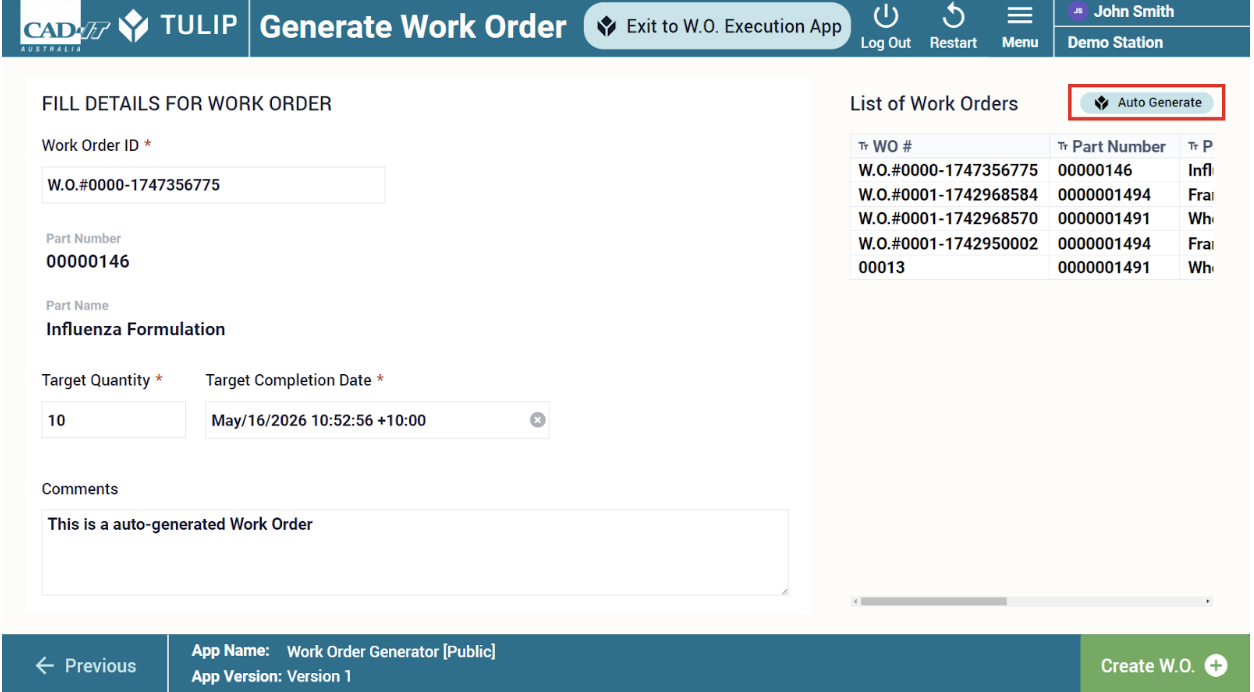 {高さ="" 幅=""}。
{高さ="" 幅=""}。
動的PLM主導型デジタル作業指示アプリケーション
Dynamic PLM-Driven Digital Work InstructionアプリはWindchillとの統合を紹介するデモアプリです。最初のステップでは、利用可能な作業指示のリストが表示されます。作業指示を選択すると、その作業指示に関連する部品が右上の表(Specify part)に表示されます。部品を指定した場合、下の表(工程計画の指定)で、合致する工程計画を選択することができます。実行」ボタンをクリックすると、Windchillから作業指示情報が読み込まれ、Tulipアプリに表示されます。
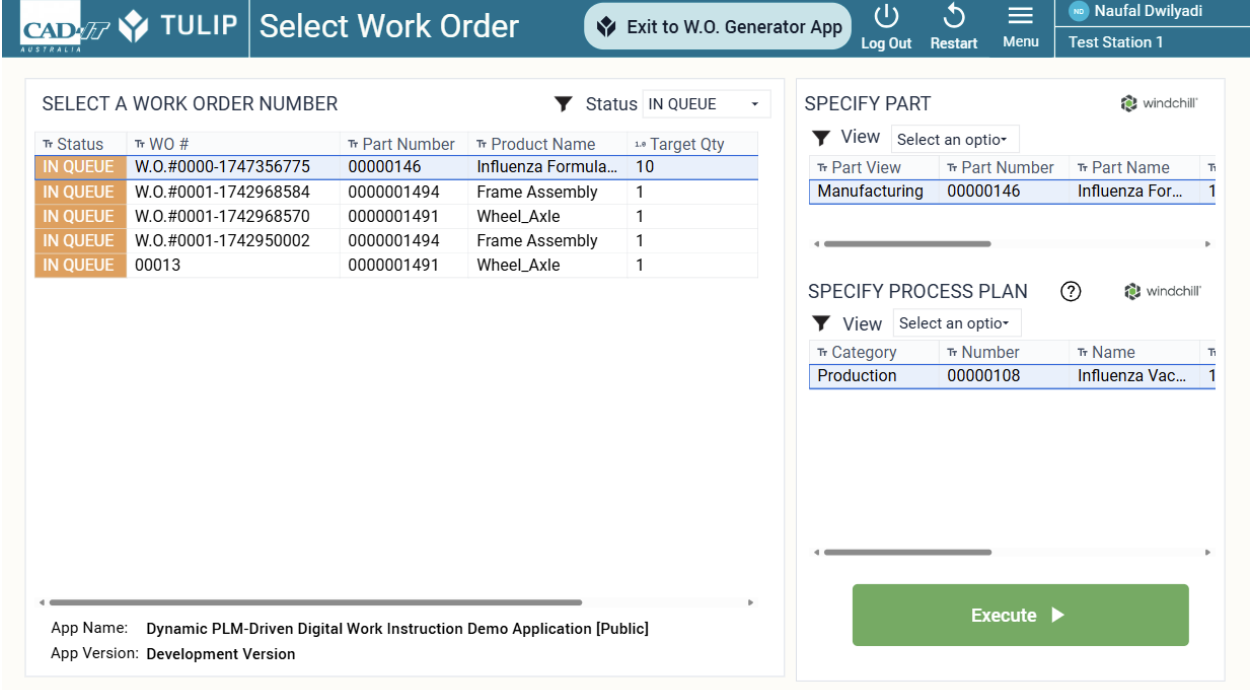 {高さ="" 幅=""}
{高さ="" 幅=""}
作業者は、作業指示書、消費部品、参照ドキュメントに関する情報だけでなく、作業リスト、指示書としてのテキストや画像を見ることができます。次へ」ボタンをクリックすると、アプリは次の作業に進みます。情報はREST APIコールを使ってWindchillから直接送られてきます。TulipはWindchillと同じネットワーク上にある必要があります(現在、画像を読み込む際に制限があります:Tulipが動作しているブラウザでWindchillも開いて認証されている場合のみ動作します)。現在、この問題の解決に取り組んでいます。)
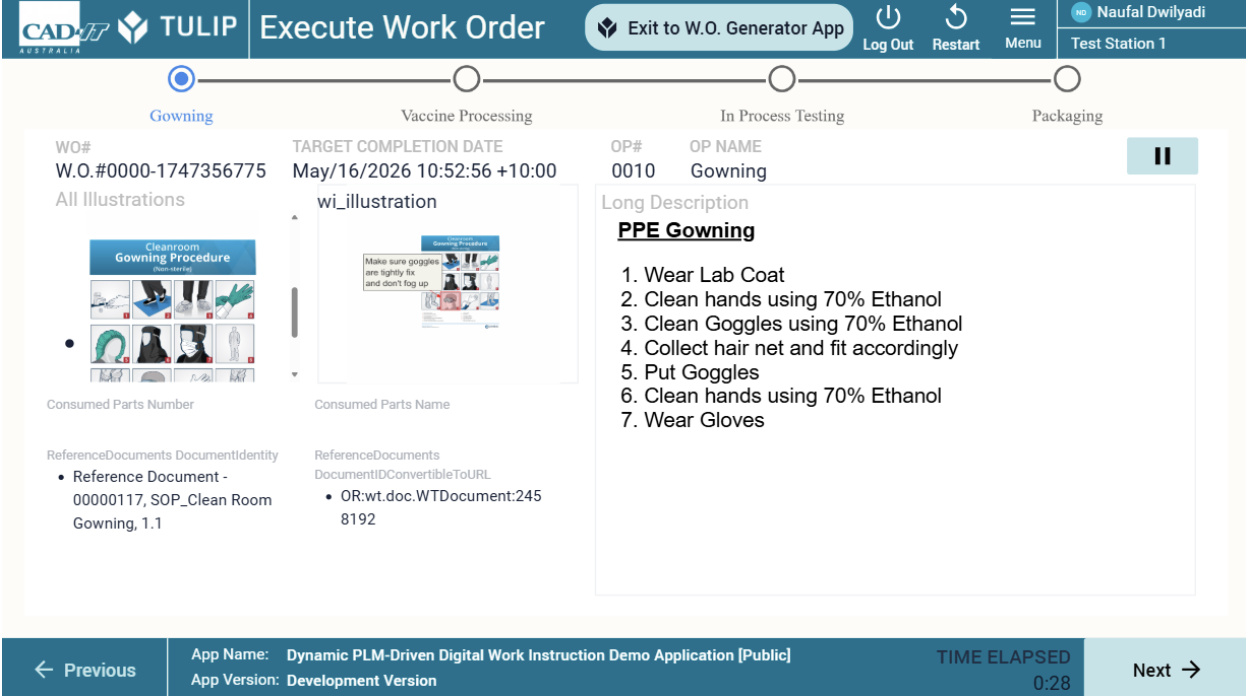 {高さ="" 幅=""}。
{高さ="" 幅=""}。
最後に、プロセスのすべての操作が完了すると、アプリは生産記録を表示し、オペレーターはプロセスの完了を確認できます。
API ドキュメント
本ドキュメントの以下のコネクタ関数は、Windchill REST Services API Docsを利用しています。WRS 2.4には作業指示書のエンドポイントがあります。
前提条件
- Windchillシステムと必要なライセンス(MPMLinkなど)が必要です。
- 同じネットワーク内にTulipオンプレミスコネクタホストをセットアップする必要があります。
- 認証には、まずWindchillユーザーとパスワードが必要です。次に、Windchillシステムでエンドポイント"/Windchill/servlet/odata/PTC/GetCSRFToken() "を呼び出し、後のコネクタ機能呼び出し用のAPIトークンを取得する必要があります。
チューリップ接続の詳細
以下の情報をTulipのHTTPコネクタに設定する必要があります。
Running On: On-Premise Connector HostHost: WindchillホストPort: 443TLS: YesAuthentication:BasicHeader: -Authorization: ユーザー名とパスワード。
組み込み済みコネクタ関数の例
GET - トークンを取得
この出力は、Windchill REST Services(WRS)でエンドポイントを実行するときに必要です。この関数は、他のコネクタコールでAPIにアクセスするために必要なNONCEトークンを返します。NONCEトークンは、クロスサイトリクエストフォージェリ(CSRF)攻撃を防ぐために役立つサーバ生成トークンです。REST クライアントは、システムでエンティティを作成、更新、または削除するときに、このトークンを提供する必要があります。
GET - Windchillの部品数の取得
これはWindchillで利用可能なすべての部品を参照するためにWork Order Generatorアプリで使用されます。これはWindchillで利用可能な部品の数を返します。異なるビュー(例えば、デザインビューと製造ビュー)の部品も含まれます。
GET - すべての部品の詳細を取得します。
Windchillは一度に最大25個の部品しか返せないため、このコネクタ関数はすべての部品が読み込まれるまで、ルーパカスタムウィジェットを介してループで呼び出されます。Skip First N Output "の値は、すべての部品が読み込まれるまでループが繰り返されるたびに0~25ずつ増加します:Windchill は以下のフィールドを返します:部品ID、番号、名前、バージョン、ビュー、チェックアウト状態、状態表示。
GET - 部品番号から部品の詳細を取得します。
部品番号はWindchill内でユニークに管理されています。作業指示を選択すると、ウェブサービスが起動し、選択した作業指示から必要な部品番号の詳細を検索します。部品番号に基づいて、Windchillは以下のフィールドを返します:部品ID、番号、名前、バージョン、ビュー、チェックアウト状態、状態表示。
GET - パートIDに基づくプロセスプランの取得
これは、部品を選択した後、最新のプロセスプランを読み込むために、作業指示実行アプリで使用されます。1つの部品番号は、ユニークな部品IDに関連付けられた複数のビュー(例えば、デザインビューと製造ビュー)を持つことができることに注意してください。部品IDに基づき、Windchillは以下のフィールドを返します:プロセスプランIDは、作業指示の詳細を含む工程表(BOP)を取得するための入力として使用されます。
POST - BOPオペレーション、消費部品、ドキュメントの取得
コネクタ関数は、入力として使用された選択されたプロセスプラン構造の工程表(BOP)を返します。コネクタ機能は、以下のコンポーネントを拡張することで、BOP の利用可能なデータをさらに拡張します:オペレーション、消費部品、ドキュメント。
GET - オペレーションホルダーIDに基づいて、すべてのイラストを取得します。
コネクタ関数は、工程表(BOP)内の作業指示の現在のステップ(Operation Holder IDと呼ばれる)に関連する、利用可能なすべての図解を返します。作業指示実行アプリでは、値「wi_illustration」を含むビジュアライゼーションを表示することで、Creo Viewから特に注釈付き2D画像を選択しました。
